Windows PC에서 Qualcomm Atheros 무선 네트워크 어댑터 드라이버를 다시 설치하는 방법
게시 됨: 2021-11-27모든 네트워크 관련 문제를 해결하려면 Windows 10, 8, 7 PC용 Qualcomm Atheros 무선 네트워크 어댑터 드라이버를 다시 설치하세요. 여기에서 동일한 작업을 수행하는 가장 좋은 방법에 대해 배울 것입니다.
해당 드라이버를 업데이트한 후에도 Qualcomm Atheros 무선 네트워크 어댑터 문제가 발생합니까? 그런 다음 해당 드라이버를 다시 설치해야 합니다. 대부분의 경우 일부 호환성 문제로 인해 최신 드라이버가 예상대로 작동하지 않아 여러 문제가 발생합니다. 따라서 불편을 해결하려면 항상 드라이버를 제거하고 다시 설치해야 합니다. 이렇게 하면 가능한 모든 오류나 버그를 수정하는 데 도움이 됩니다.
자, 궁금하시다면 어떻게 할까요? 그런 다음, 이 글이 가능한 최선의 방법으로 도움이 될 것이므로 걱정하지 마십시오. 이 글은 Windows PC에 Quall Atheros 무선 네트워크 어댑터 드라이버를 다시 설치하는 쉬운 단계를 설명합니다.
Windows PC에 Qualcomm Atheros 무선 네트워크 어댑터 드라이버를 다시 설치하기 위한 단계별 가이드
이 섹션에서는 Windows 10, 8, 7 PC에 Qualcomm Atheros 무선 네트워크 어댑터 드라이버를 다시 설치하는 몇 가지 쉬운 단계를 정리할 것입니다. 이제 더 이상 서두르지 않고 시작하겠습니다.
1단계: 장치 관리자에서 Qualcomm Atheros 무선 네트워크 어댑터 드라이버 제거
해당 드라이버를 다시 설치하기 전에 먼저 PC에서 현재 존재하는 드라이버를 제거해야 합니다. 이렇게 하려면 연결된 모든 하드웨어 구성 요소 및 해당 상태의 자세한 목록을 표시하는 장치 관리자라는 Windows 기본 유틸리티를 사용할 수 있습니다. 다음은 장치 관리자를 사용하여 Qualcomm Atheros 무선 네트워크 어댑터 드라이버를 제거하는 방법입니다.
- Windows 로고 + R 키보드 키를 사용하여 실행 대화 상자를 엽니다.
- 그런 다음 실행 상자 안에 devmgmt.msc 를 입력하고 키보드에서 Enter 키를 누르십시오. 확인 옵션을 클릭할 수도 있습니다.
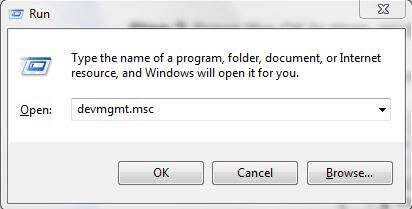
- 그러면 화면에 장치 관리자 창이 표시됩니다. 여기서 네트워크 어댑터 구성 요소를 두 번 클릭 하여 범주를 확장해야 합니다 .
- 그런 다음 Qualcomm Atheros 무선 네트워크 어댑터를 찾아 마우스 오른쪽 버튼으로 클릭하여 나타나는 목록에서 장치 제거 를 선택합니다.
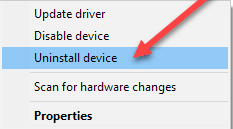
- 그런 다음 옵션 옆에 있는 확인란을 선택하고 이 장치의 드라이버 소프트웨어를 삭제하고 제거 를 클릭합니다.
위의 절차는 목록에서 해당 네트워크 어댑터를 삭제하고 관련 드라이버를 제거합니다. 프로세스가 완료되면 다음 수정으로 이동하여 Qualcomm Atheros 무선 네트워크 어댑터 드라이버를 설치하십시오.
또한 읽기: Windows에서 Qualcomm Atheros AR956x 무선 네트워크 어댑터 드라이버 다운로드 및 업데이트
2단계: 새 Qualcomm Atheros 무선 네트워크 어댑터 드라이버 설치
현재 설치된 네트워크 어댑터 드라이버를 제거한 후 PC를 다시 시작하십시오. 컴퓨터 시스템이 다시 시작되면 Qualcomm Atheros 무선 네트워크 어댑터에 대한 올바른 버전의 드라이버가 자동으로 검색되고 나중에 자체적으로 다운로드하여 설치합니다.
그러나 최신 버전의 드라이버를 제공하지 않을 수 있으며 궁극적으로 네트워킹 결함이 발생합니다. 이 경우 네트워크 어댑터 드라이버를 업데이트해야 합니다. Windows 10, 8, 7에서 Qualcomm Atheros 무선 네트워크 어댑터 드라이버를 업데이트하는 방법을 알아보려면 다음 단계를 따르십시오.
3단계: Qualcomm Atheros 무선 네트워크 어댑터 드라이버 업데이트
네트워크 드라이버 업데이트를 수행하는 두 가지 옵션이 있습니다. 수동 또는 자동으로 수행하십시오. 드라이버를 수동으로 업데이트하려면 네트워크 어댑터 제조업체의 공식 웹사이트인 Qualcomm Atheros를 방문하여 필요한 드라이버의 최신 버전을 수동으로 설치해야 합니다. 그렇지 않으면 최고의 드라이버 업데이터 소프트웨어를 사용하여 드라이버를 자동으로 업데이트할 수 있습니다.

수동 방법은 많은 시간과 상당한 양의 기술 지식이 필요하므로 Bit Driver Updater와 같이 세계적으로 인정받는 드라이버 업데이트 유틸리티를 사용하는 것이 좋습니다. 이 소프트웨어는 모든 드라이버 관련 문제를 업데이트하거나 수정하기 위한 우수한 서비스를 제공합니다. 또한, 마우스를 몇 번만 클릭하면 모든 손상되거나 결함이 있는 드라이버를 복구할 수 있습니다. 드라이버 업데이트뿐만 아니라 이 소프트웨어를 사용하여 수많은 Windows 관련 문제도 해결할 수 있습니다. 다음은 Bit Driver Updater를 통해 Qualcomm Atheros 무선 네트워크 어댑터 드라이버를 설치 및 업데이트하는 단계입니다.
1단계: 시작하려면 먼저 컴퓨터에 소프트웨어를 다운로드합니다 . 아래 주어진 다운로드 링크에서 무료로 동일한 작업을 수행할 수 있습니다.
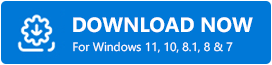
2단계: 그런 다음 .exe 파일을 두 번 클릭하고 화면 지침을 수행하여 Bit Driver Updater가 성공적으로 설치되도록 합니다.
3단계: 유틸리티를 호출 하여 전체 PC에서 오래되었거나 손상되었거나 결함이 있는 Windows 드라이버를 검색 합니다.
4단계: 검색 결과를 확인하고 목록에서 문제가 있는 네트워크 어댑터 드라이버를 찾습니다. 그런 다음 드라이버 옆에 있는 지금 업데이트 버튼 을 클릭합니다.
5단계: 그렇지 않으면 모든 오래된 드라이버를 한 번에 업데이트하려면 모두 업데이트 를 클릭합니다.
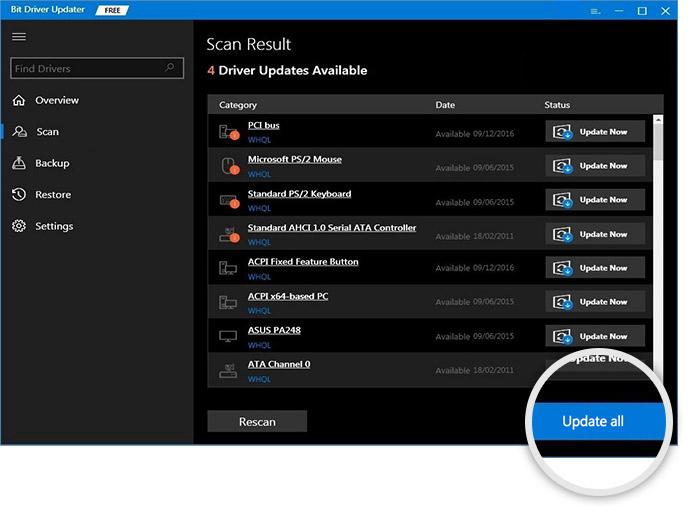
Windows PC에 설치된 모든 필수 드라이버를 업데이트하는 것이 얼마나 편리한지 확인하십시오. Bit Driver Updater는 무료 또는 프로 버전의 두 가지 버전으로 제공됩니다. 무료 버전으로 드라이버를 쉽게 업데이트할 수 있지만 완전한 잠재력을 발휘하려면 프로 버전에 의존해야 합니다. 또한 연중무휴 실시간 기술 지원과 60일 전액 환불 보장을 받을 수 있습니다. 또 무엇을 요구할 수 있습니까!
또한 읽기: Windows PC에서 802.11n WLAN USB 어댑터 드라이버 다운로드
보너스 팁: Windows 운영 체제를 최신 상태로 유지
이 외에도 Windows OS 버전을 항상 최신 상태로 업데이트해야 합니다. 최신 패치 및 업데이트를 설치하면 PC가 평소보다 빠르고 원활하게 실행될 수 있습니다. 다음은 Windows 업데이트를 실행하기 위해 따라야 하는 단계입니다.
1단계: 시작 메뉴 버튼으로 이동하여 톱니바퀴 (설정) 아이콘을 클릭합니다.
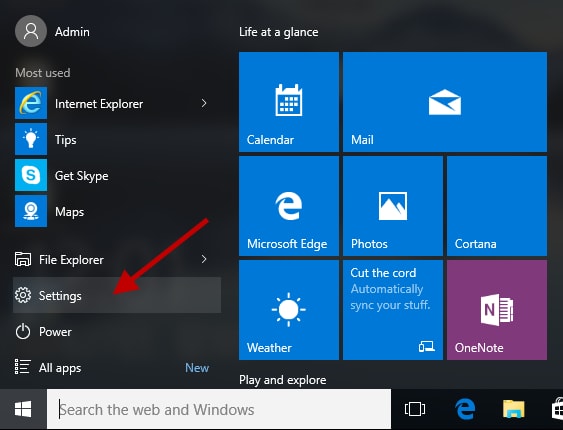
2단계: 업데이트 및 보안 옵션을 찾아 클릭해야 하는 Windows 설정으로 이동합니다.
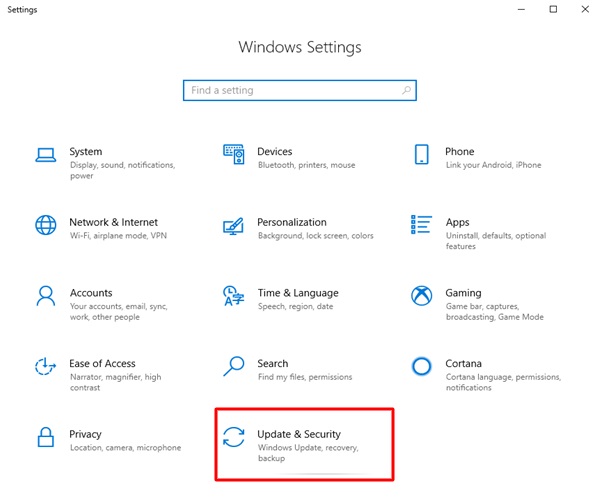
3단계: 다음 창에서 왼쪽 메뉴 창에서 Windows 업데이트를 선택한 다음 업데이트 확인 버튼을 클릭해야 합니다.
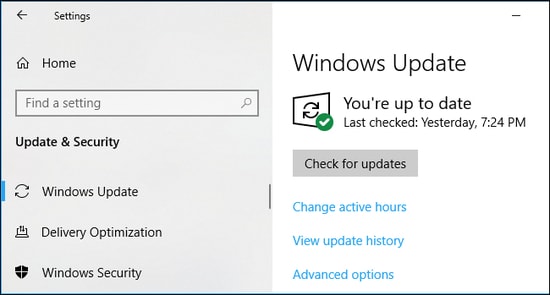
Windows가 최신 업데이트를 검색할 때까지 기다리십시오. 사용 가능한 업데이트가 있으면 Windows에서 자동으로 다운로드하여 설치합니다. 완료되면 컴퓨터를 재부팅하여 새 변경 사항을 확인하십시오.
또한 읽기: Windows PC용 NETGEAR 무선 어댑터 드라이버 다운로드 및 업데이트
Windows PC에 Qualcomm Atheros 무선 네트워크 어댑터 드라이버 재설치: 완료
Qualcomm Atheros 무선 네트워크 어댑터 드라이버를 다시 설치하는 방법에 대해 위에서 공유한 단계를 사용하면 네트워크와 관련된 모든 가능한 문제를 쉽고 빠르게 해결할 수 있습니다. 이와 함께 사용 가능한 Windows 업데이트를 확인하는 방법도 배웠습니다.
가이드가 최고의 도움이 되길 바랍니다. 질문이나 의문 사항이 있는 경우 아래 댓글 섹션을 통해 알려주십시오. 단어를 추가하시겠습니까? 아래 의견에서도 공유하십시오.
마지막으로, 휴가를 떠나기 전에 뉴스레터를 구독하여 최신 기술 뉴스, 업데이트 또는 기사를 즉시 받아보세요. 그리고 Facebook, Twitter, Instagram 또는 Pinterest를 통해 저희에게 연락하십시오.
